如何让win7系统开机速度加快 如何通过清理开机启动项来优化win7系统开机速度
更新时间:2024-01-23 18:03:13作者:jiang
要让Win7系统的开机速度更快,我们可以通过清理开机启动项来进行优化,开机启动项是在系统启动时自动运行的程序或服务,它们会占用系统资源并延长开机时间。清理无关紧要的开机启动项可以有效加快系统的启动速度。在优化过程中,我们需要谨慎选择要禁用的启动项,确保不会影响到系统的正常运行。通过合理的清理和管理,我们可以提升Win7系统的开机速度,让电脑更加高效地启动。
具体方法:
1、首先使用键盘输入“win+r”然后在运行框中输入“msconfig”回车确定。
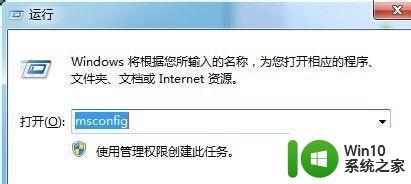
2、在“引导”选项卡中,将超时从“30”改为“3”如图所示。
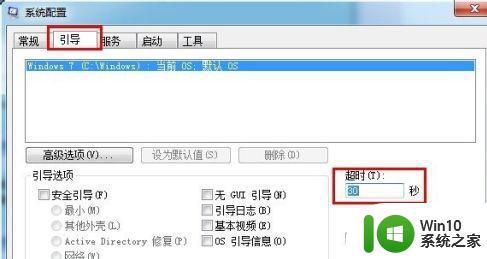
3、接着点击“高级选项”,将处理器数改为“2”然后勾选右侧“最大内存”。如图所示。
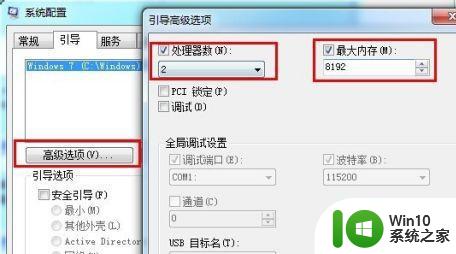
4、接着来到“工具”选项卡,打开“更改UAC设置”。
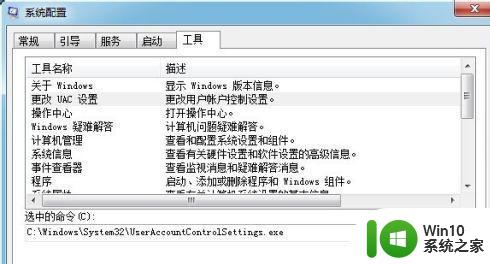
5、将左侧滑块拉到最下方。
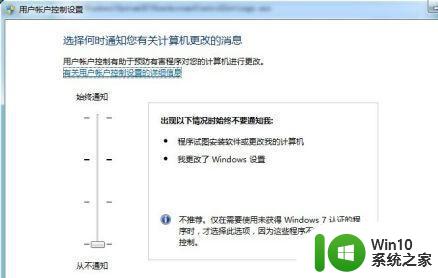
6、完成设置后弹出此对话框,选择“重新启动”,之后等待系统重启就可以了。

以上就是如何让win7系统开机速度加快的全部内容,有遇到这种情况的用户可以按照小编的方法来进行解决,希望能够帮助到大家。
如何让win7系统开机速度加快 如何通过清理开机启动项来优化win7系统开机速度相关教程
- 怎么让win7系统开机速度加快 让win7系统开机速度变快的教程
- 如何优化win7系统关机速度 win7系统快速关机技巧
- win7电脑开机关机速度加快的方法 win7系统怎么加快启动和关机速度
- win7系统开机图标加载速度慢怎么办 如何加快win7电脑开机图标加载速度
- win7系统加快关机速度的最佳方法 如何优化Win7系统关机速度
- w7启动速度加快的方法 w7电脑开机速度优化方法
- 如何优化win7系统的网络设置以提升网速 win7系统如何通过网络优化工具来加快网速
- win7加快电脑开机速度的方法 w7笔记本如何提高开机速度
- win7优化电脑开机速度的详细步骤 win7怎么提高开机速度
- 修改win7旗舰版开机启动项加速开机的方法 win7旗舰版开机启动项优化方法
- win7系统下载速度终极优化方法 怎么优化win7系统下载速度
- 设置BIOS给win7系统运行提速的方法 如何通过设置BIOS来优化Windows 7系统的运行速度
- window7电脑开机stop:c000021a{fata systemerror}蓝屏修复方法 Windows7电脑开机蓝屏stop c000021a错误修复方法
- win7访问共享文件夹记不住凭据如何解决 Windows 7 记住网络共享文件夹凭据设置方法
- win7重启提示Press Ctrl+Alt+Del to restart怎么办 Win7重启提示按下Ctrl Alt Del无法进入系统怎么办
- 笔记本win7无线适配器或访问点有问题解决方法 笔记本win7无线适配器无法连接网络解决方法
win7系统教程推荐
- 1 win7访问共享文件夹记不住凭据如何解决 Windows 7 记住网络共享文件夹凭据设置方法
- 2 笔记本win7无线适配器或访问点有问题解决方法 笔记本win7无线适配器无法连接网络解决方法
- 3 win7系统怎么取消开机密码?win7开机密码怎么取消 win7系统如何取消开机密码
- 4 win7 32位系统快速清理开始菜单中的程序使用记录的方法 如何清理win7 32位系统开始菜单中的程序使用记录
- 5 win7自动修复无法修复你的电脑的具体处理方法 win7自动修复无法修复的原因和解决方法
- 6 电脑显示屏不亮但是主机已开机win7如何修复 电脑显示屏黑屏但主机已开机怎么办win7
- 7 win7系统新建卷提示无法在此分配空间中创建新建卷如何修复 win7系统新建卷无法分配空间如何解决
- 8 一个意外的错误使你无法复制该文件win7的解决方案 win7文件复制失败怎么办
- 9 win7系统连接蓝牙耳机没声音怎么修复 win7系统连接蓝牙耳机无声音问题解决方法
- 10 win7系统键盘wasd和方向键调换了怎么办 win7系统键盘wasd和方向键调换后无法恢复
win7系统推荐
- 1 深度技术ghost win7 sp1 64位标准专业版下载v2023.12
- 2 风林火山ghost win7 64位标准精简版v2023.12
- 3 电脑公司ghost win7 64位纯净免激活版v2023.12
- 4 电脑公司ghost win7 sp1 32位中文旗舰版下载v2023.12
- 5 电脑公司ghost windows7 sp1 64位官方专业版下载v2023.12
- 6 电脑公司win7免激活旗舰版64位v2023.12
- 7 系统之家ghost win7 32位稳定精简版v2023.12
- 8 技术员联盟ghost win7 sp1 64位纯净专业版v2023.12
- 9 绿茶ghost win7 64位快速完整版v2023.12
- 10 番茄花园ghost win7 sp1 32位旗舰装机版v2023.12